Win10输入法快捷键设置攻略
时间:2025-06-03 16:39:17 376浏览 收藏
在Win10系统中,默认的输入法切换快捷键为【Shift+Alt】,但许多用户更习惯使用【Ctrl+Shift】。本文详细介绍了如何将Win10系统的输入法切换快捷键修改为更常用的【Ctrl+Shift】。通过简单的六个步骤,您可以轻松自定义输入法切换的快捷键组合,提升使用体验。
如何调整win10系统输入法切换快捷键?部分用户的win10系统默认切换输入法的快捷键为【Shift+Alt】,如果想将其改为更常用的【Ctrl+Shift】,可以按照以下步骤操作。不了解具体设置流程的朋友可以参考下文。
win10系统输入法切换快捷键设置教程
1、点击屏幕左下角的开始按钮,进入“设置”界面。
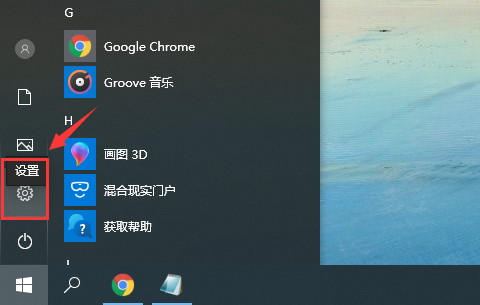
2、在“Windows设置”窗口中,找到并点击“设备”选项。
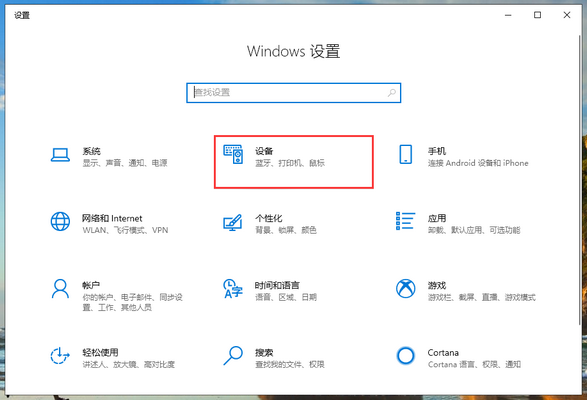
3、切换至左侧的“输入”页面,在右侧选择“高级键盘设置”。
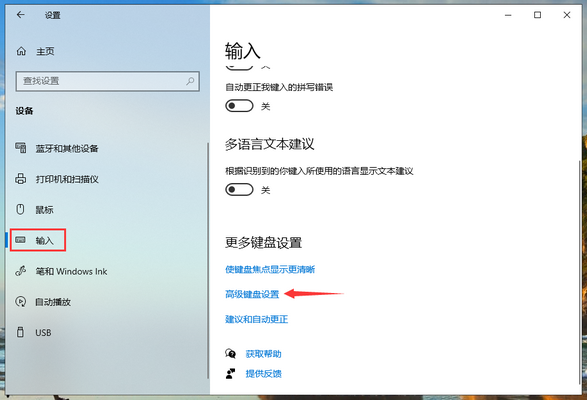
4、随后点击“语言栏选项”按钮。
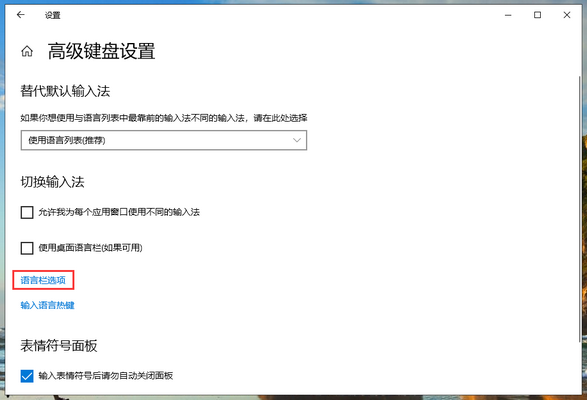
5、在弹出的窗口中,转到“高级键设置”选项卡,点击“更改按键顺序”按钮。
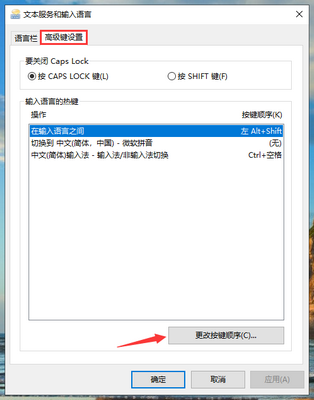
6、在此处即可自定义输入法切换的快捷键组合。
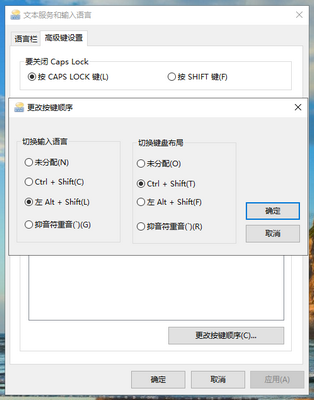
以上便是win10系统修改输入法切换快捷键的具体步骤,希望对需要的朋友有所帮助。
以上就是本文的全部内容了,是否有顺利帮助你解决问题?若是能给你带来学习上的帮助,请大家多多支持golang学习网!更多关于文章的相关知识,也可关注golang学习网公众号。
相关阅读
更多>
-
501 收藏
-
501 收藏
-
501 收藏
-
501 收藏
-
501 收藏
最新阅读
更多>
-
333 收藏
-
208 收藏
-
287 收藏
-
280 收藏
-
444 收藏
-
246 收藏
-
354 收藏
-
124 收藏
-
153 收藏
-
107 收藏
-
236 收藏
-
190 收藏
课程推荐
更多>
-

- 前端进阶之JavaScript设计模式
- 设计模式是开发人员在软件开发过程中面临一般问题时的解决方案,代表了最佳的实践。本课程的主打内容包括JS常见设计模式以及具体应用场景,打造一站式知识长龙服务,适合有JS基础的同学学习。
- 立即学习 543次学习
-

- GO语言核心编程课程
- 本课程采用真实案例,全面具体可落地,从理论到实践,一步一步将GO核心编程技术、编程思想、底层实现融会贯通,使学习者贴近时代脉搏,做IT互联网时代的弄潮儿。
- 立即学习 516次学习
-

- 简单聊聊mysql8与网络通信
- 如有问题加微信:Le-studyg;在课程中,我们将首先介绍MySQL8的新特性,包括性能优化、安全增强、新数据类型等,帮助学生快速熟悉MySQL8的最新功能。接着,我们将深入解析MySQL的网络通信机制,包括协议、连接管理、数据传输等,让
- 立即学习 500次学习
-

- JavaScript正则表达式基础与实战
- 在任何一门编程语言中,正则表达式,都是一项重要的知识,它提供了高效的字符串匹配与捕获机制,可以极大的简化程序设计。
- 立即学习 487次学习
-

- 从零制作响应式网站—Grid布局
- 本系列教程将展示从零制作一个假想的网络科技公司官网,分为导航,轮播,关于我们,成功案例,服务流程,团队介绍,数据部分,公司动态,底部信息等内容区块。网站整体采用CSSGrid布局,支持响应式,有流畅过渡和展现动画。
- 立即学习 485次学习
